Windows 10의 Edge에서 확장을 테스트용으로 로드하는 방법
기본적으로 Microsoft Edge에서는 사용자가 Windows 스토어에서만 확장을 설치할 수 있습니다. 그러나 때로는 아직 Windows 스토어에 없거나 어떤 이유로 스토어에서 제거된 일부 확장 프로그램을 설치해야 할 수도 있습니다. 이 경우 확장 프로그램 사이드로딩 기능을 사용하여 문제를 해결할 수 있습니다. 다음은 수행할 수 있는 방법입니다.
Microsoft Edge는 Windows 10의 새로운 기본 브라우저입니다. "Redstone 1"이라고도 하는 Windows 10 버전 1607이 있는 경우 스토어를 방문하여 브라우저에 확장 프로그램을 설치할 수 있습니다. 스토어 외부에서 확장을 설치해야 하는 경우 Edge에서 개발자 모드를 활성화해야 합니다. 다음과 같이 하십시오.
- 가장자리를 엽니다.
- 주소 표시줄에 다음을 입력하거나 붙여넣습니다.
정보: 플래그
다음 페이지가 표시됩니다.

- 거기에서 옵션을 활성화하십시오 확장 개발자 기능 활성화 브라우저를 다시 시작하십시오.

- 점 3개 메뉴 항목을 클릭하고 메뉴에서 확장 항목을 선택합니다.
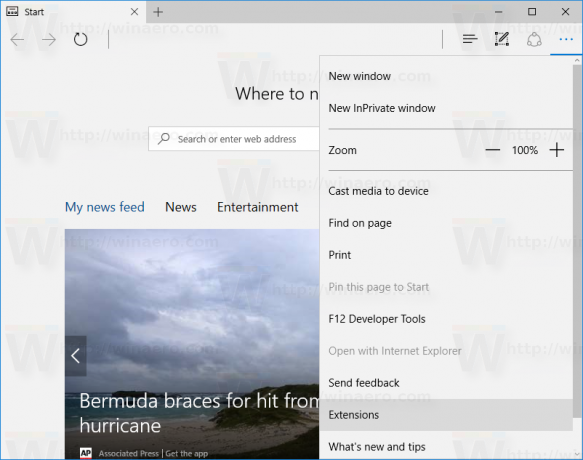
거기에서 확장을 테스트용으로 로드하고 Windows 스토어 이외의 다른 위치에서 설치할 수 있는 새로운 옵션을 찾을 수 있습니다.
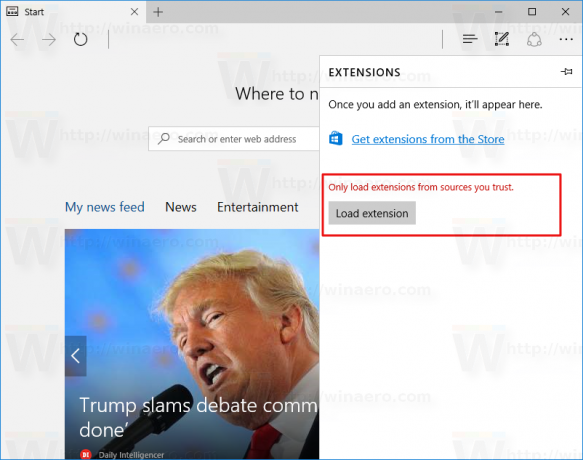
그게 다야



